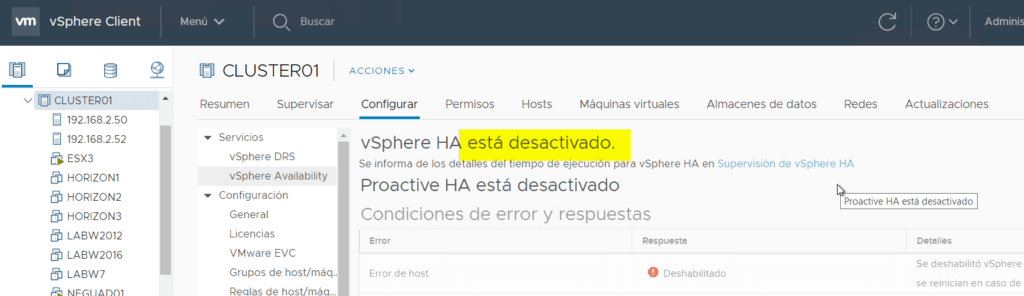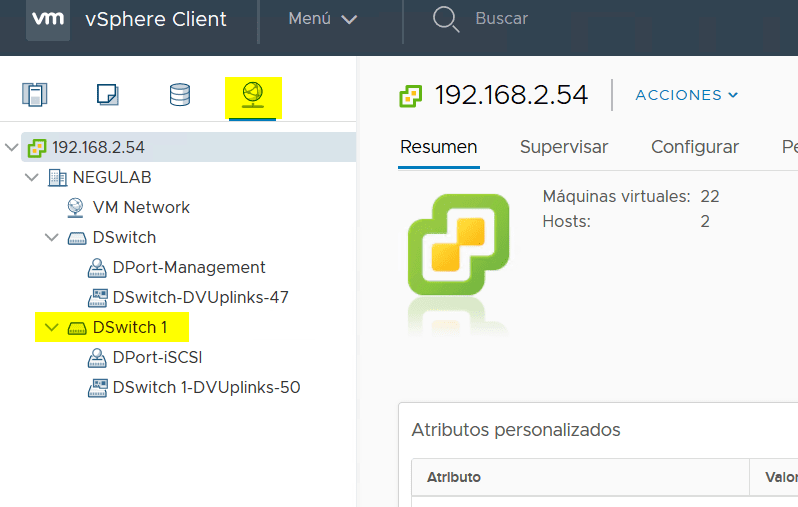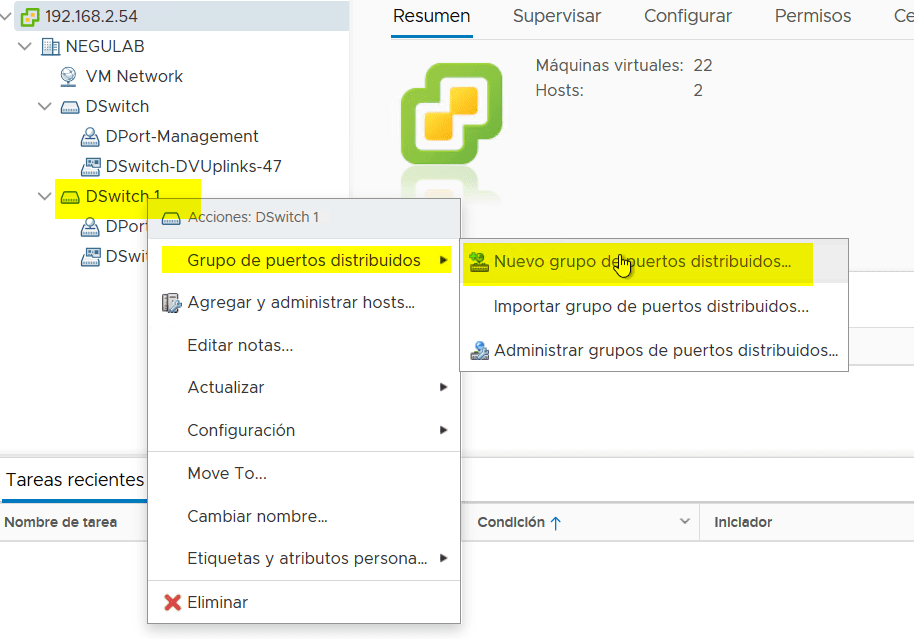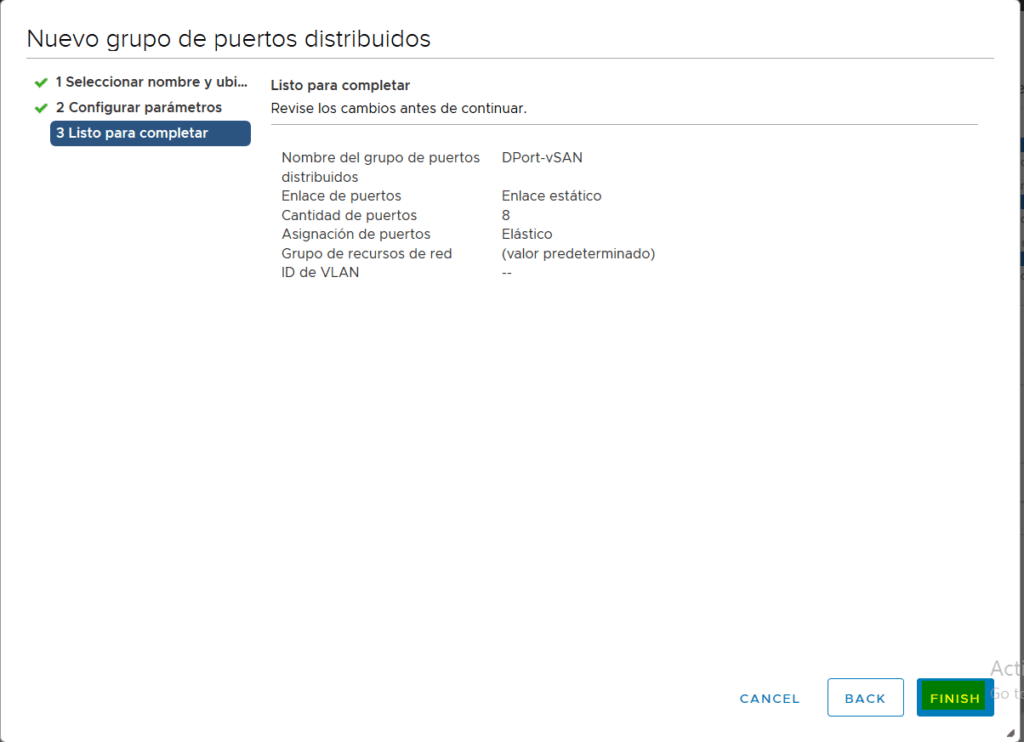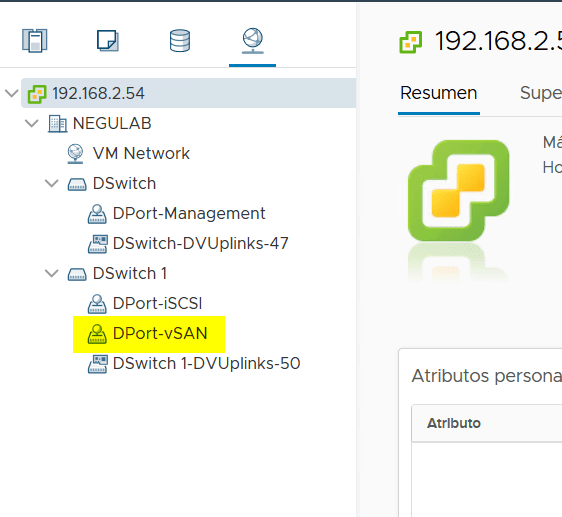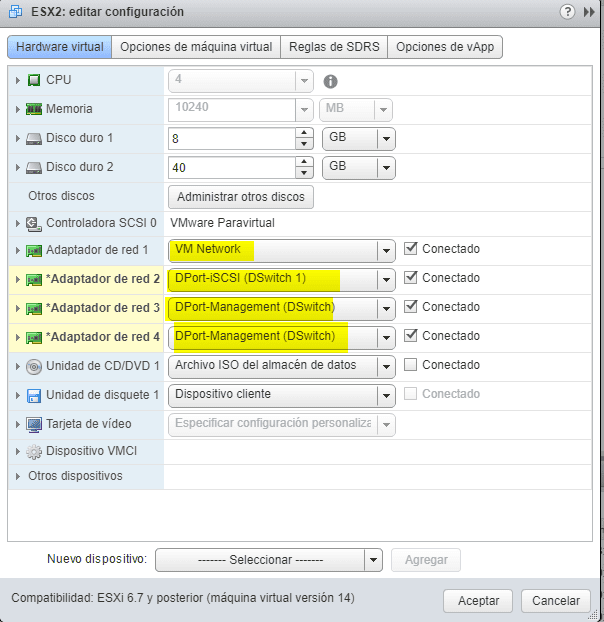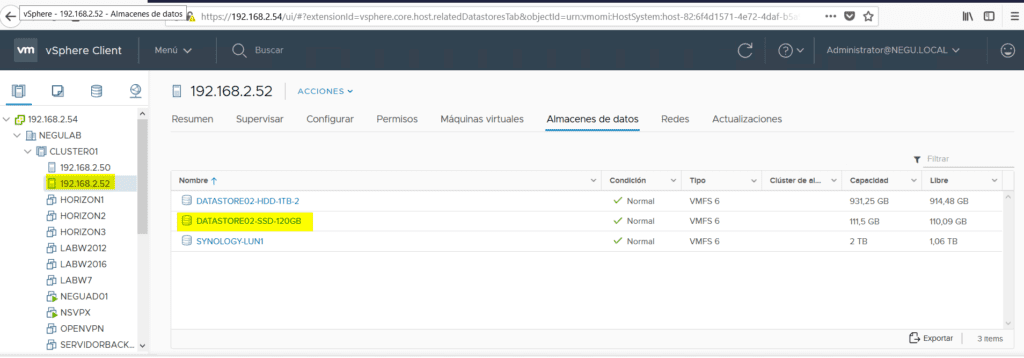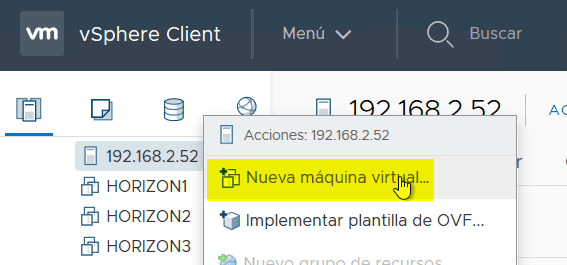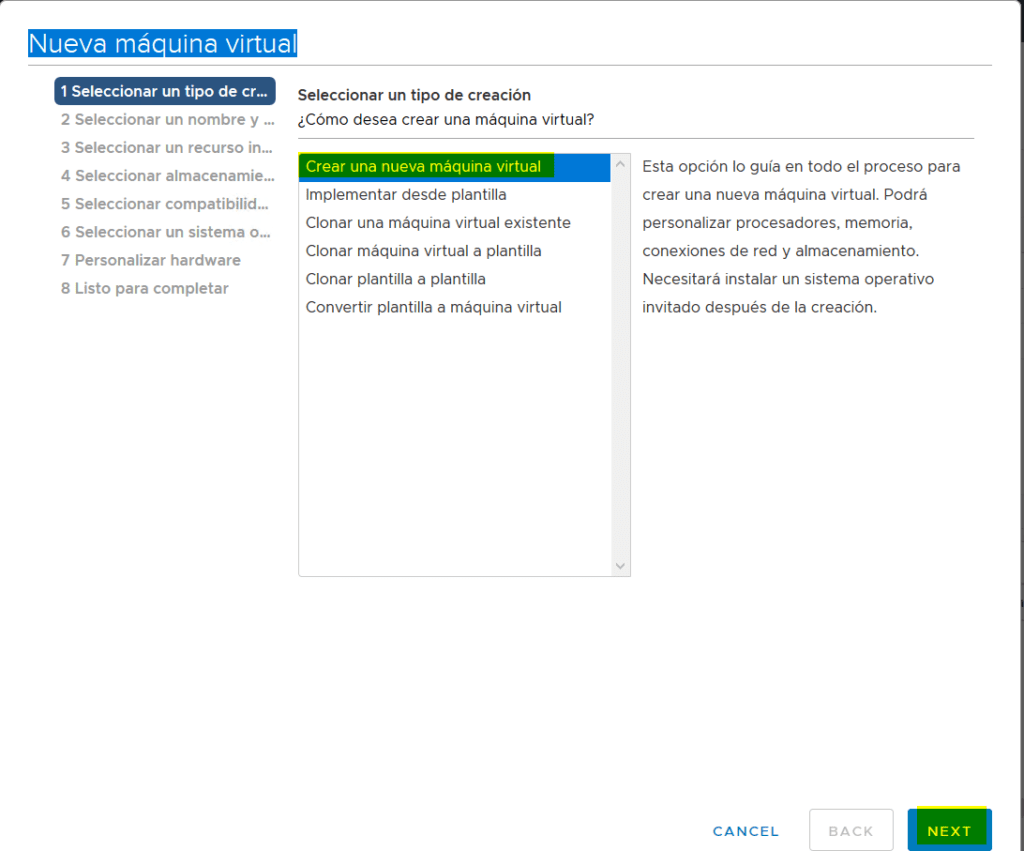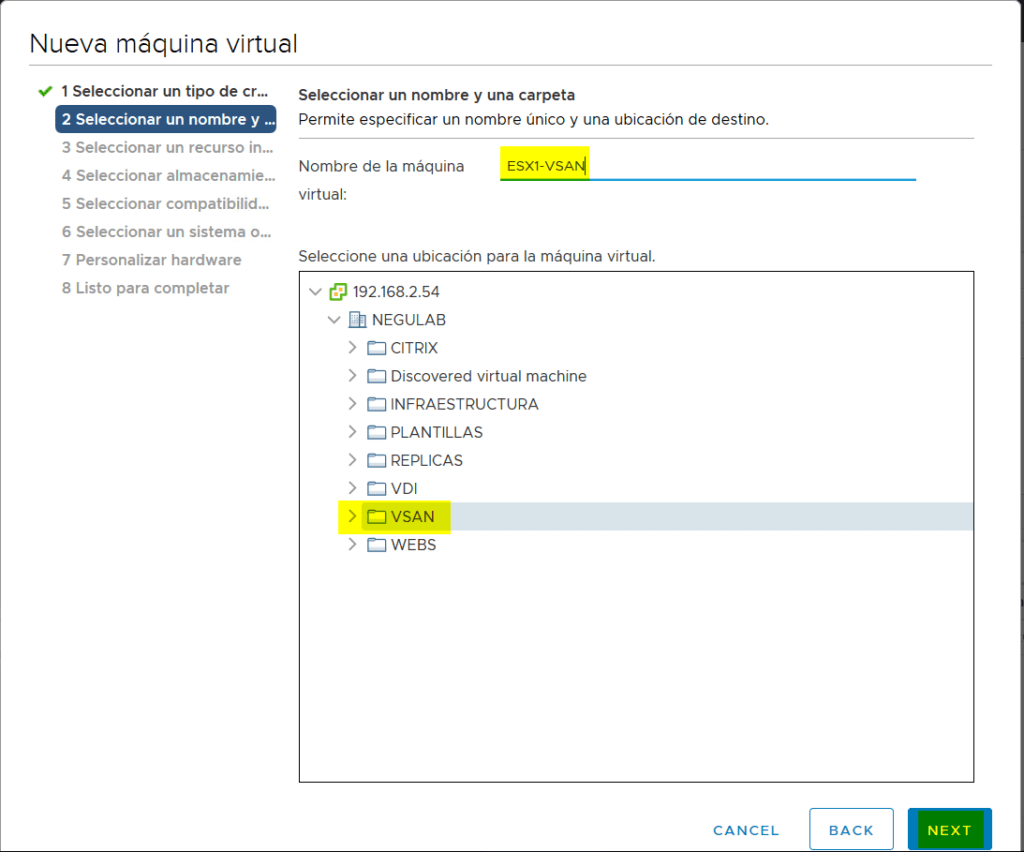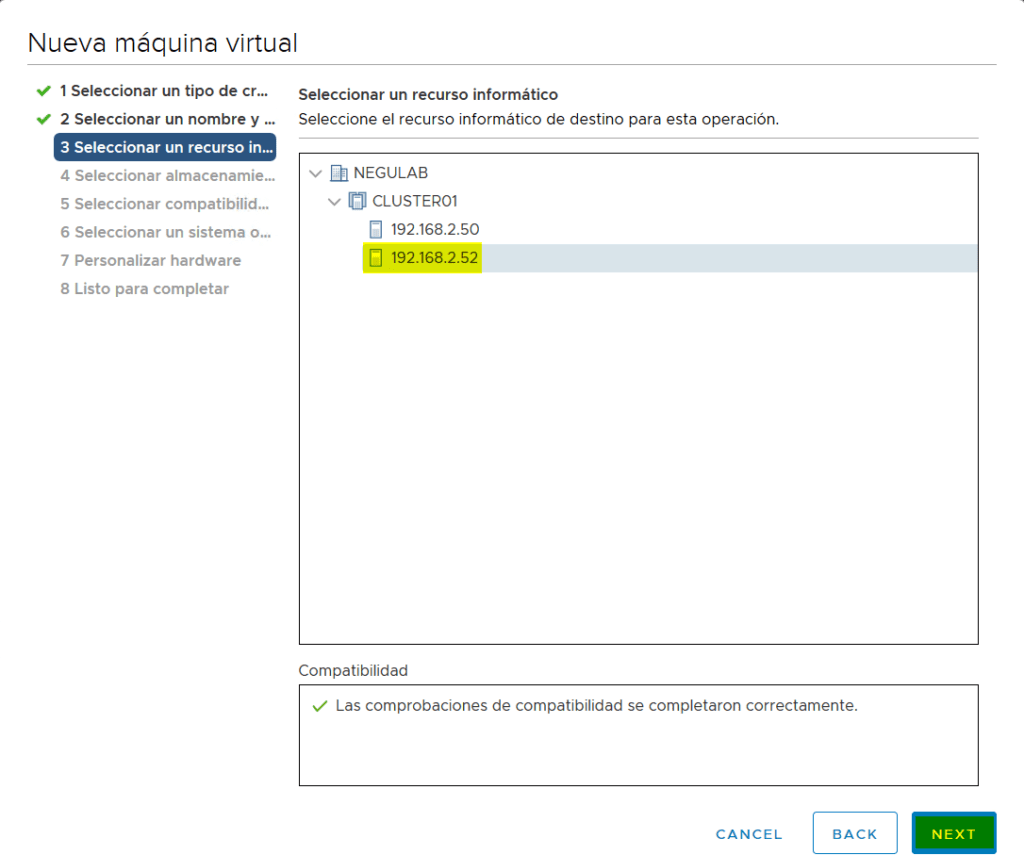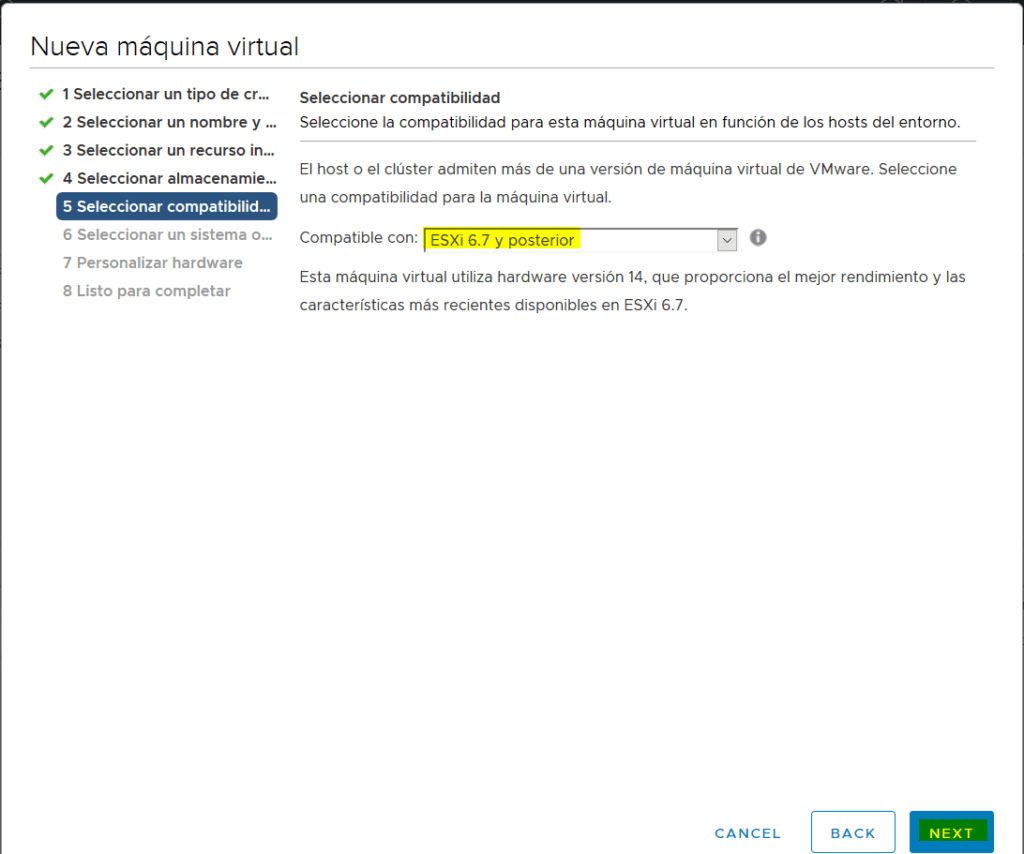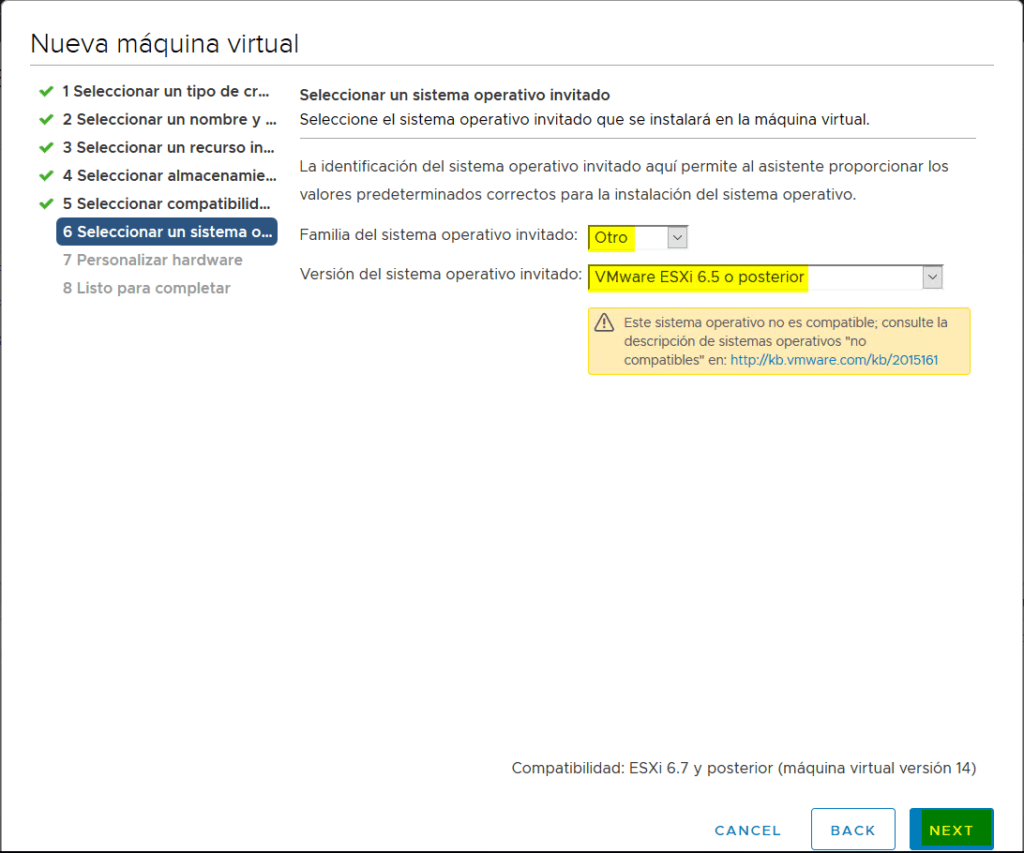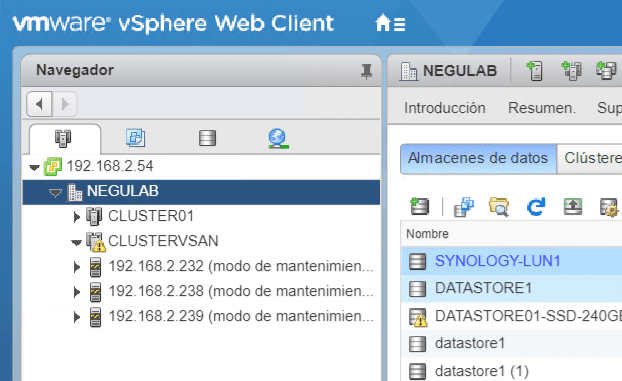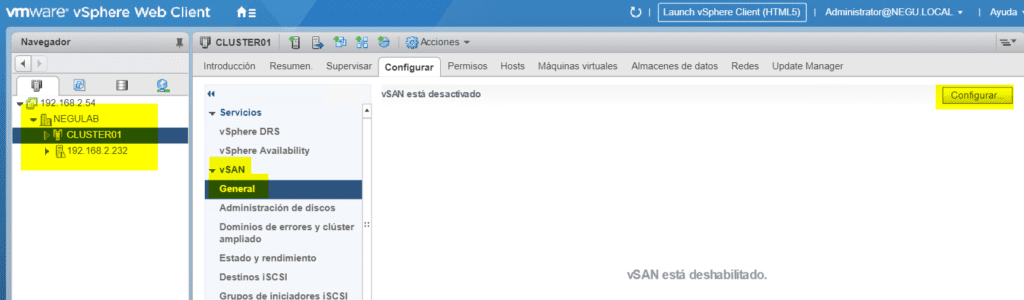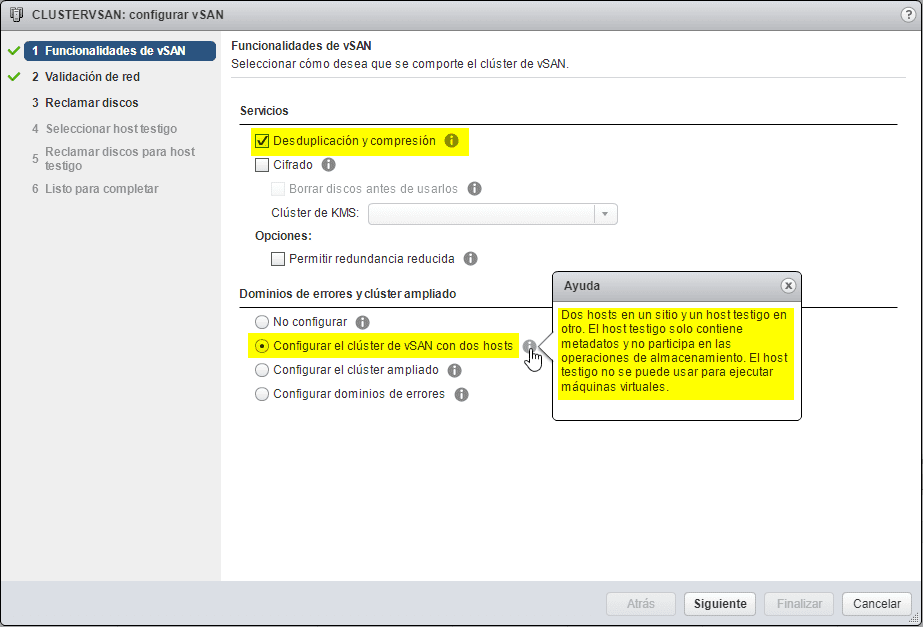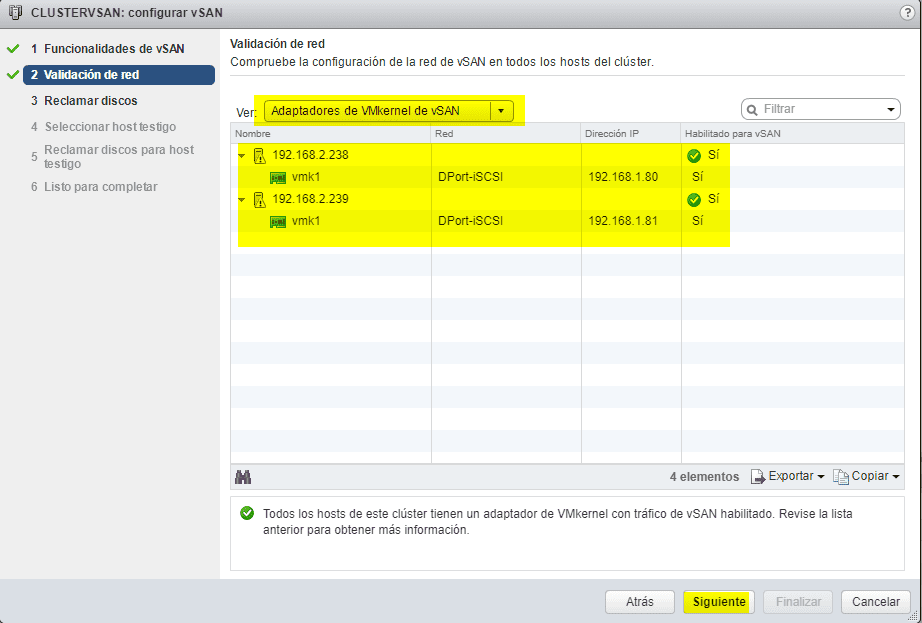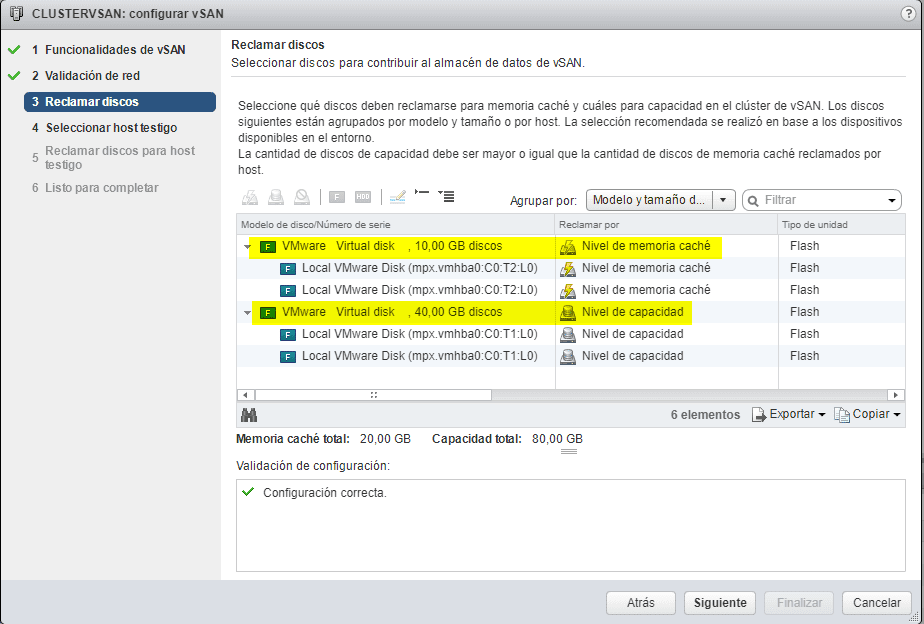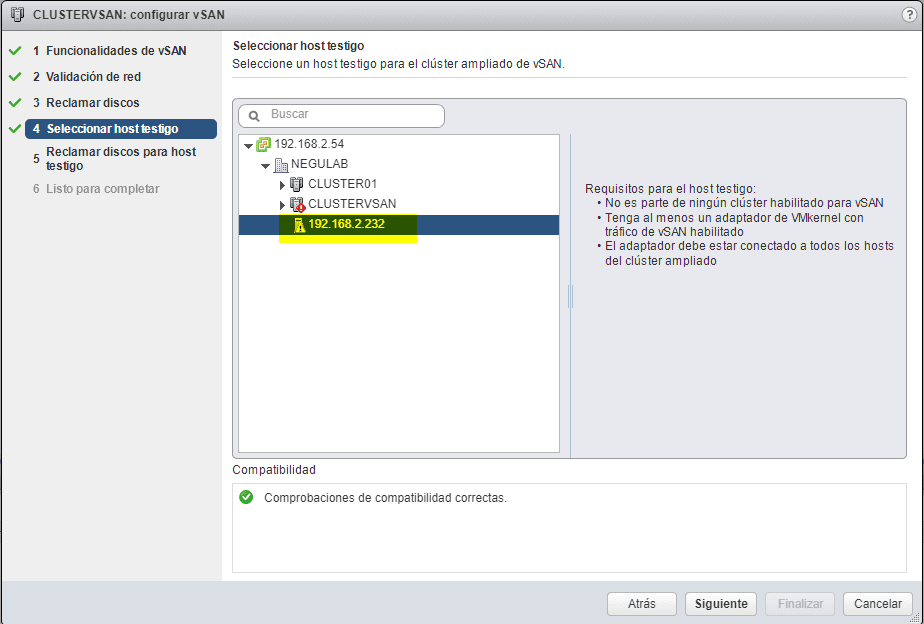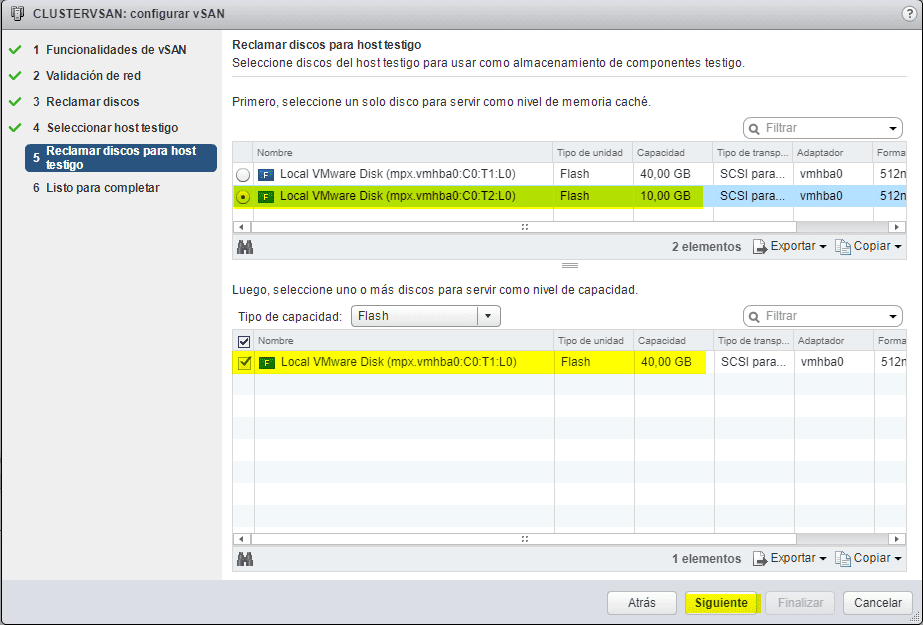Crear laboratorio vSAN con testigo en modo Nested
Después de renovar parte del laboratorio, ya tengo suficiente potencia como para crear contenido sobre vSAN, que hasta ahora andaba demasiado justo. He añadido un par de discos SSD y con 64GB de RAM del Shuttle será más que suficiente para mostraros entradas sobre este tema tan interesante.
Usaré para este LAB dos servidores físicos ESXi (Shuttle de 64GB de RAM y HP Microserver Gen8 de 16GB de RAM), cada uno con su disco Flash y con ellos tres ESXi virtuales que vamos a generar en modo Nested y que usaremos en clúster vSAN.
Uno de los pasos para adaptar mi entorno es deshabilitar HA si está habilitado:
Cada ESXi virtual lo configuraremos como los hosts físicos y eso que nos ahorramos. Por otra creamos un clúster vSAN con vSAN activo:
Lo primero que haremos será crear una red en nuestros Switchs distribuidos. Yo re-aprovecho la que utilizo para iSCSI, pero os enseño como crear otra para vSAN:
Pulsamos botón derecho en DSwitch1 –> Grupo de puertos distribuidos –> Nuevo grupo de puertos distribuidos... :
Le damos un nombre significativo como DPort-vSAN:
Lo dejamos por defecto:
Pulsamos FINISH:
Y ya tenemos la red preparada:
Acordaros de luego configurar cada ESXi con la red adecuada:
Ahora generaremos un VMware ESXi que vamos a utilizar para el LAB de vSAN como plantilla de los otros dos:
Creamos nueva máquina:
Seleccionamos Crear una nueva máquina virtual:
Le damos nombre y elegimos una carpeta:
Seleccionamos Host:
Seleccionamos Almacenamiento SSD:
Compatible con ESXi 6.7 y posterior:
Marcamos Otro y VMware ESXi 6.5 o posterior:
Le daremos unos 10GB de RAM , 4 vCPUs y dos discos SSD (uno para caché y otro para máquinas virtuales). Una vez realizada la configuración NO lo añadimos al clúster de los host físicos. Clonamos la máquina 2 veces para generar los otros 2 ESXi Virtuales.
Una de las máquinas virtuales tendrá el role de testigo, no va a almacenar otras máquinas, así que nos sirve este modelo. Lo dejamos fuera del clúster y los configuramos como los fisicos:
Agregamos el disco añadido y lo formateamos para poder utilizarlo
Importante que se detecte como FLASH:
Con todo en condiciones, vamos a configurar el clúster vSAN. Pulsamos en Configurar de nuestro clúster:
Pulsamos en Configurar el clúster de vSAN con dos Hosts. Yo he marcado la pestaña de Desduplicación y compresión. Pulsamos Siguiente:
Deberemos tener configurados interfaces para tráfico vSAN. Pulsamos Siguiente:
Seleccionamos los discos:
Seleccionamos el Host que actuará de testigo:
Seleccionamos los discos para caché y para capacidad del testigo:
Como veis los discos son la suma de ambos hosts:
Con esto ya tendríamos la configuración de nuestro clúster vSAN en modo Nested. Para que esté totalmente disponible tardará unos minutos:
¿Te ha gustado la entrada SÍGUENOS EN TWITTER O INVITANOS A UN CAFE?
 Blog Virtualizacion Tu Blog de Virtualización en Español. Maquinas Virtuales (El Blog de Negu) en castellano. Blog informática vExpert Raul Unzue
Blog Virtualizacion Tu Blog de Virtualización en Español. Maquinas Virtuales (El Blog de Negu) en castellano. Blog informática vExpert Raul Unzue